Kako prenesti gonilnik Logitech M570 v Windows 10: Vodnik po korakih – TechCult
Miscellanea / / May 18, 2023
Je vaša miška Logitech M570 slabša? Posodobitev gonilnika za Windows 10 bi lahko pomagala. V tem priročniku vam bomo pokazali, kako prenesti in namestiti najnovejši gonilnik Logitech M570 v sistemu Windows 10, tako da lahko izboljšate zmogljivost svoje miške in kar najbolje izkoristite svojo računalniško izkušnjo. Začnimo!

Kazalo
Kako prenesti gonilnik Logitech M570 v Windows 10
Miška Logitech M570 je priljubljena izbira med uporabniki za njihove računalniške sisteme. Vendar so nekateri uporabniki sistema Windows 10 naleteli na težave pri prenosu posodobitve gonilnika za to zunanjo napravo. Če se soočate s takšnimi težavami, nadaljujte z branjem članka, da odpravite te težave in zagotovite nemoteno delovanje miške Logitech M570.
Hiter odgovor
Če želite prenesti gonilnik Logitech M570 v sistem Windows 10, sledite tem korakom:
1. Pojdite na uradno spletno mesto Logitech in poiščite Logitech M570.
2. Kliknite na Brezžična sledilna krogla M570 in odprto Prenosi.
3. Zdaj prenesite združljivo programsko opremo.
4. končno, priključite brezžični sprejemnik Logitech M570 da ga vklopite.
Zakaj moram prenesti gonilnik Logitech M570 za Windows 10?
Morda se sprašujete, zakaj se morate truditi s prenosom in nameščanjem gonilnika. Navsezadnje se zdi, da miška dobro deluje brez dodatne programske opreme, kajne? Čeprav je res, da je mogoče osnovne funkcije Logitech M570 uporabljati brez gonilnika, obstaja več pomembnih razlogov, zakaj je dobro, da gonilnik posodabljate. Tukaj je nekaj razlogov:
- Izboljšana zmogljivost: Posodobitev gonilnika Logitech M570 lahko izboljša delovanje brezžične miške s sledilno kroglico. To je zato, ker ima najnovejša različica gonilnika morda popravke napak, izboljšano zmogljivost in nove funkcije, ki niso bile na voljo v starejši različici.
- Združljivost z novejšo programsko in strojno opremo: Z vsako novo izdajo programske in strojne opreme lahko pride do težav z združljivostjo s starejšimi gonilniki. S posodobitvijo gonilnika Logitech M570 lahko zagotovite, da je vaša naprava združljiva z najnovejšo programsko in strojno opremo, kar lahko izboljša vašo računalniško izkušnjo.
- Izboljšana varnost: Zastareli gonilniki lahko predstavljajo varnostno tveganje, saj imajo lahko ranljivosti, ki jih lahko izkoristijo hekerji. Posodobitev gonilnika Logitech M570 lahko pomaga zagotoviti, da je vaša naprava zaščitena pred varnostnimi grožnjami.
- Boljša funkcionalnost: Novejši gonilniki lahko ponujajo dodatne funkcije, ki jih v starejših različicah ni bilo. Na primer, najnovejši gonilnik Logitech M570 ima morda dodano podporo za nove poteze ali konfiguracije gumbov, kar lahko izboljša splošno funkcionalnost miške.
Preberite tudi:Kako prenesti gonilnike za zvočnike Logitech v sistemu Windows
Kako prenesti gonilnik Logitech M570 v Windows 10
Če želite prenesti gonilnik Logitech M570 v operacijski sistem Windows, uporabite ta dva načina:
1. način: Preverite združljivost sistema Windows 10
Priročna metoda za preverjanje združljivosti vašega sistema Windows 10 z gonilnikom Logitech M570 je uporaba Diagnostično orodje DirectX. Sledite korakom:
1. Pritisnite tipko Tipka Windows + R odpreti Teči pogovorno okno.
2. Vrsta dxdiag in pritisnite Vnesite.
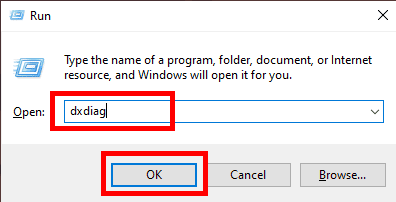
3. V oknu diagnostičnega orodja DirectX pojdite na Sistem zavihek in preverite Operacijski sistem razdelek, da vidim, če piše Windows 10 oz Windows 10 (64-bitni).
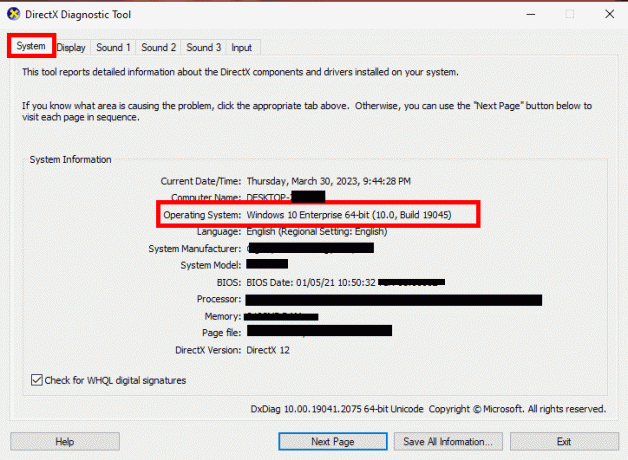
Opomba: Prepričajte se, da vaš sistem izpolnjuje minimalne zahteve za pravilno delovanje gonilnika Logitech M570, ki so:
- Windows 10 (32-bitni ali 64-bitni)
- vrata USB
- internetna povezava
Preberite tudi:Kako popraviti, da Logitech K750 ne deluje
2. način: Prenesite in namestite gonilnik Logitech M570 z uporabo SetPointa
Obstaja ena priljubljena in preprosta uradna metoda za prenos in namestitev gonilnika Logitech M570. S programsko opremo SetPoint lahko enostavno prenesemo in namestimo gonilnik Logitech M570. Tukaj je nekaj korakov za prenos gonilnika Logitech M570 Windows 10.
1. Obiščite Spletno mesto za podporo Logitech in iskanje Logitech M570.

2. Moral bi videti Brezžična sledilna krogla M570. Kliknite nanj.
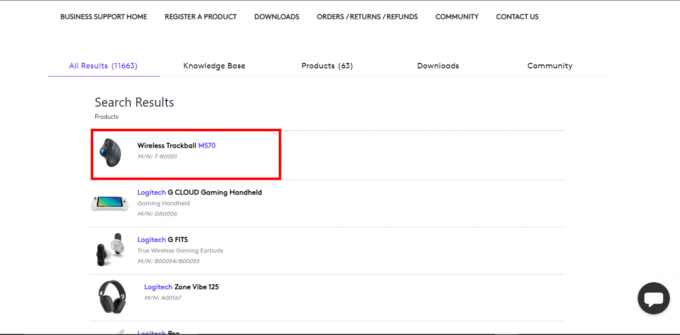
3. Kliknite na Prenosi zavihek, mora spletno mesto samodejno zaznati vaš OS, če ne, ga lahko spremenite s klikom na spustni meni in zdaj, če ste izbrali svojega OS, kliknite na Prikaži vse prenose.
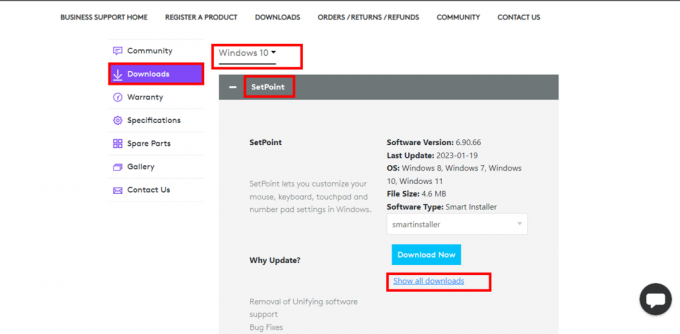
4. Poiščite programsko opremo, ki je združljiva z vašim sistemom, in kliknite Prenesi zdaj.
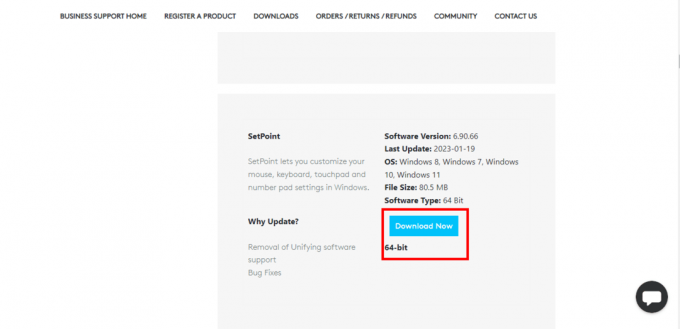
5. Ko je programska oprema SetPoint prenesena, poiščite namestitveno datoteko in dvokliknite nanjo da začnete postopek namestitve.
6. Sledite pozive na zaslonu da dokončate namestitev.
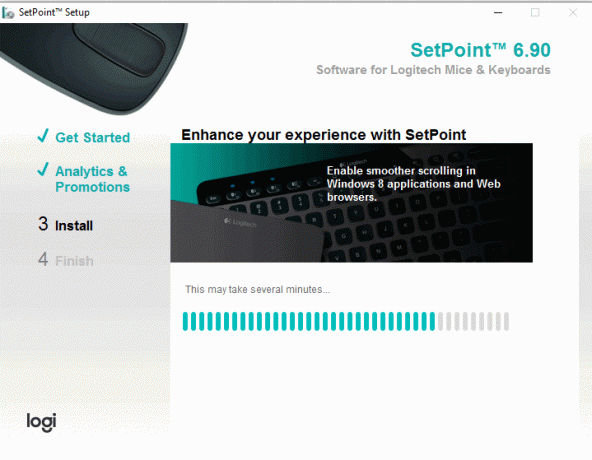
7. Ko je SetPoint nameščen, priključite brezžični sprejemnik Logitech M570 v vrata USB v sistemu Windows 10 in vklopite brezžično miško s sledilno kroglico Logitech M570.
8. Zaženite Programska oprema SetPoint iz menija Start ali bližnjice na namizju.
9. V oknu SetPoint kliknite na Orodjazavihek za ogled različice gonilnika. Lahko kliknete na Namestite gonilnik PS/2 za namestitev najnovejšega gonilnika, če je ta gumb siv in najnovejša različica ni nameščena.
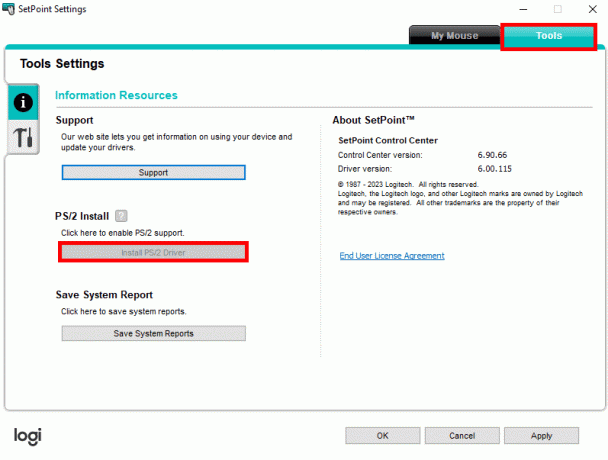
Ko je gonilnik nameščen, znova zaženite sistem Windows 10, da uveljavite vse spremembe in zagotovite, da brezžična miška Logitech M570 s sledilno kroglico deluje pravilno.
Kako odstraniti gonilnik Logitech M570 Windows 10
Gonilnik Logitech M570 lahko odstranite v upravitelju naprav. Z desno tipko miške kliknite gonilnik pod Miške in druge kazalne naprave in kliknite Odstrani napravo. Lahko sledite našemu vodniku Kako odstraniti in znova namestiti gonilnike v sistemu Windows 10 za boljše razumevanje teh korakov.
Upamo, da vam je ta vodnik pomagal ugotoviti kako prenesti najnovejši gonilnik Logitech M570 v Windows 10. Povejte nam, kateri metodi je bilo najlažje slediti. Če imate dodatna vprašanja ali predloge za uporabo, jih lahko delite v razdelku za komentarje.
Henry je izkušen tehnični pisec s strastjo do tega, da zapletene tehnološke teme naredi dostopne vsakodnevnim bralcem. Z več kot desetletjem izkušenj v tehnološki industriji je Henry postal zaupanja vreden vir informacij za svoje bralce.



